Jak připojit váš iPhone k Windows 11
Microsoft Windows 11 Iphone Hrdina / / April 28, 2023

Naposledy aktualizováno dne

Windows 11 nyní umožňuje připojit váš iPhone prostřednictvím aplikace Phone Link. Tato příručka vysvětluje, jak jej nastavit.
Microsoft konečně umožňuje uživatelům připojit své iPhony k Windows 11 prostřednictvím aplikace Phone Link. Tato funkce existuje již od Windows 10, ale je kompatibilní pouze se zařízeními Android.
Předchozí verze umožňuje připojení vašeho iPhone, ale umožňuje pouze vám sdílet webové stránky z iPhone do Windows. Nyní s novou aktualizovanou verzí aplikace Phone Link ve Windows 11 můžete odesílat a přijímat textové zprávy přes iMessage a telefonovat z počítače. Integrace funguje přes Bluetooth pro bezdrátové propojení vašich zařízení.
Je to přímočarý proces připojení vašeho iPhone k Windows 11 pomocí Phone Link. Začněte podle následujících kroků.
Jak připojit váš iPhone k Windows 11 pomocí aplikace Phone Link
Chcete-li začít, budete muset spárovat svůj iPhone a Windows 11 přes Bluetooth, aby se aktivovala funkce aplikace Phone Link. Jakmile jej nastavíte, můžete odesílat a přijímat zprávy a volat a přijímat hovory ze svého počítače.
Chcete-li připojit svůj iPhone s Windows 11:
- zmáčkni klíč Windows spustit Start Jídelní lístek.
- Typ Odkaz na telefon a vyberte nejlepší výsledek pod Nejlepší shoda části nabídky.
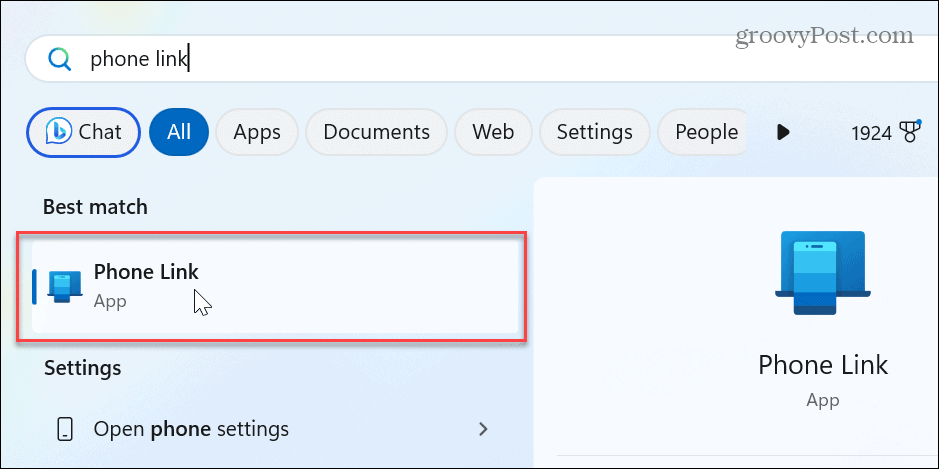
- Když Odkaz na telefon spustí se aplikace, povolte ji případně aktualizovat.
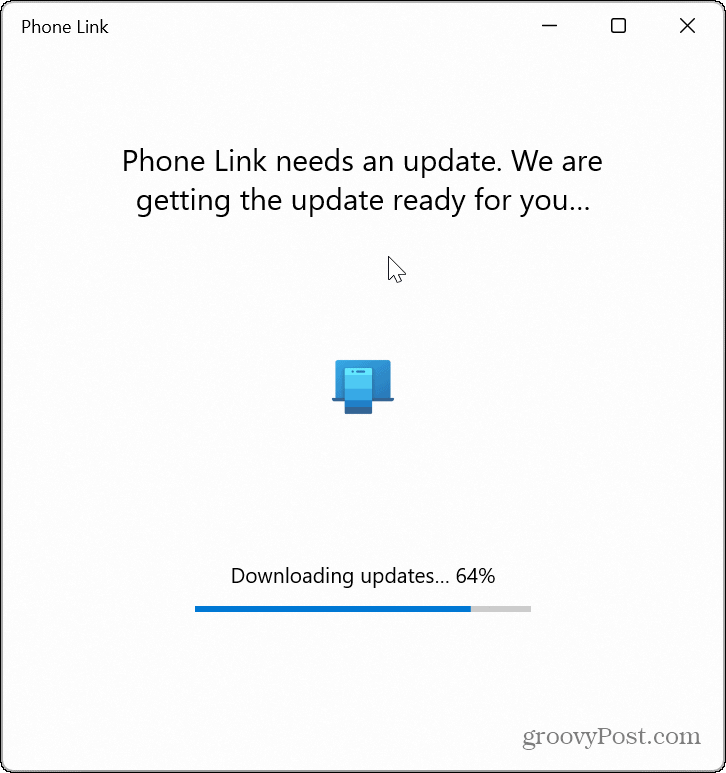
- Vybrat iPhone při spuštění aplikace Phone Link.
Poznámka: Pokud je tlačítko iPhone zašedlé, spusťte aplikaci Microsoft Store a aktualizujte aplikaci Phone Link z Knihovna > Získat aktualizace.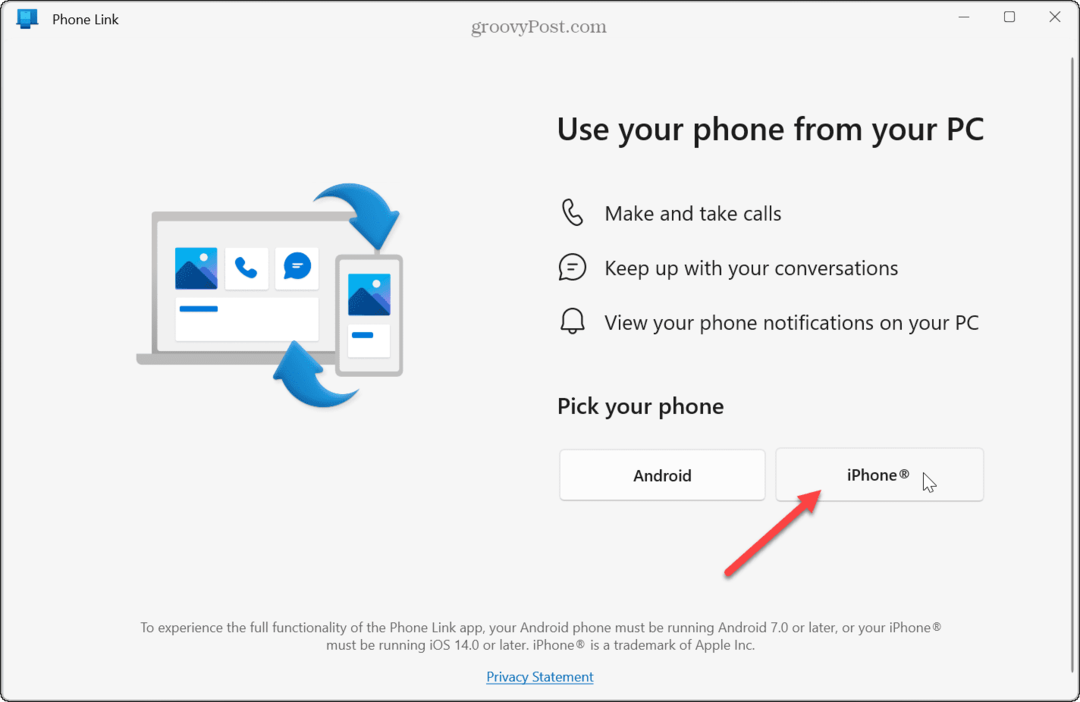
- Naskenujte QR kód na obrazovce k instalaci Odkaz na Windows doprovodná aplikace na vašem iPhone.
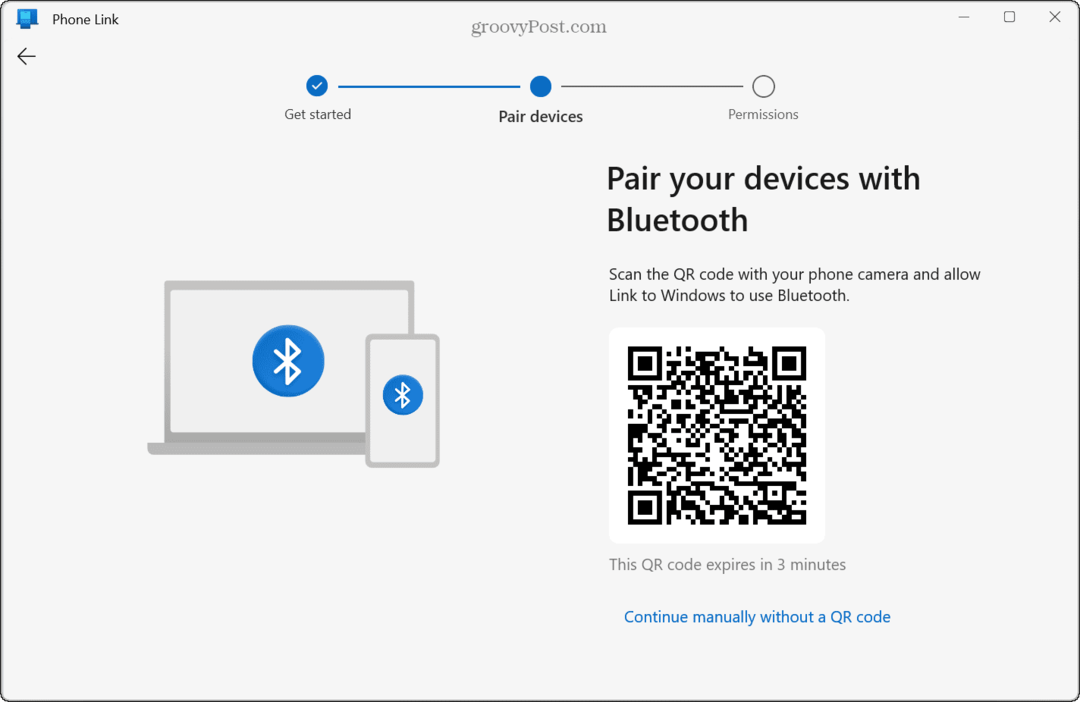
- Otevřete aplikaci a pokračujte v procesu párování.
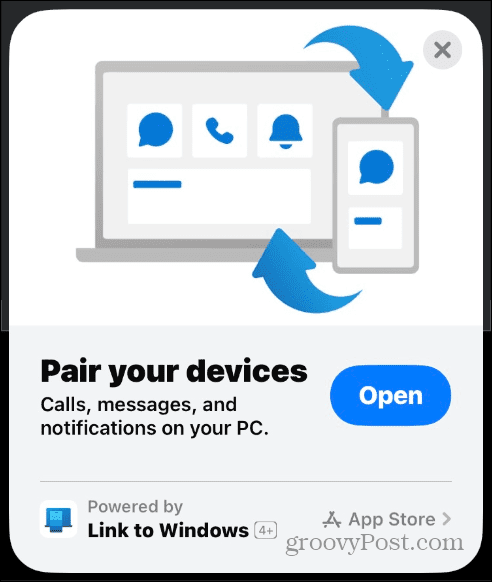
- Potvrďte jednorázový párovací kód na telefonu a PC.
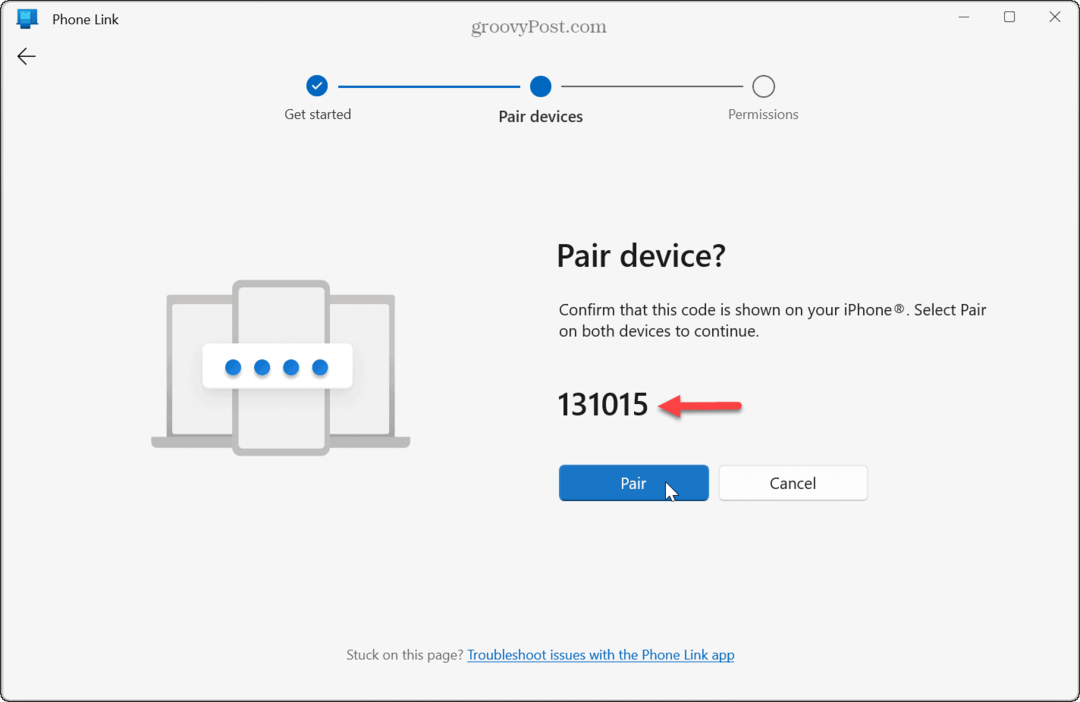
- Všimněte si pokynů na následující obrazovce pro konfiguraci oprávnění v nastavení Bluetooth vašeho iPhone.
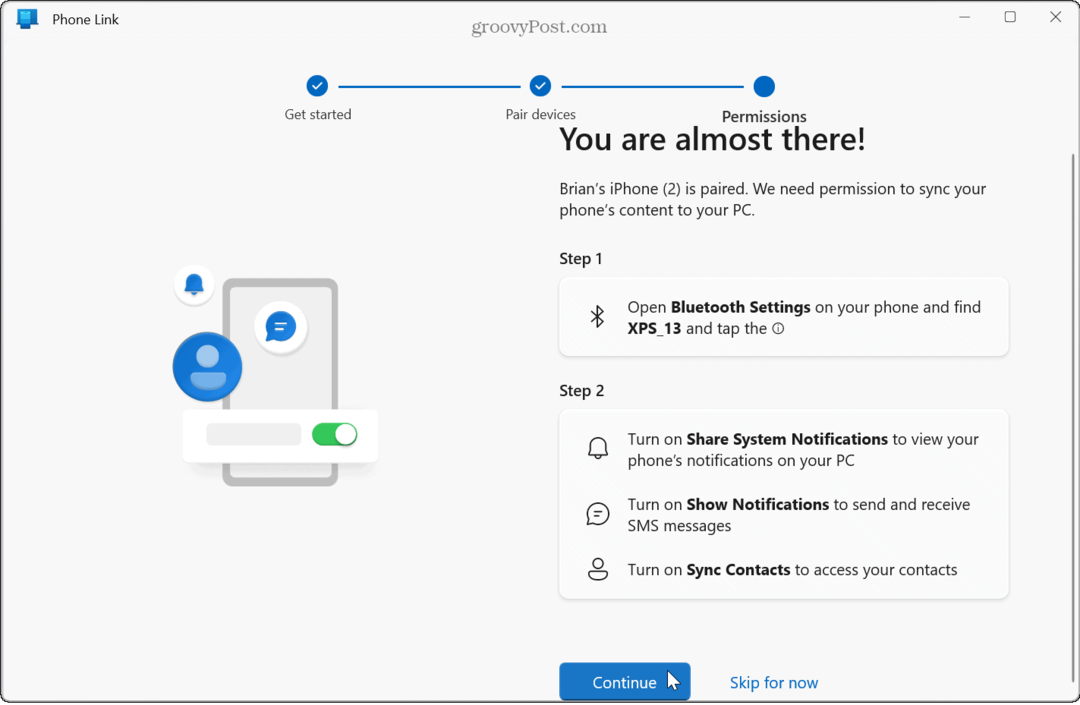
- Zapnutím Sdílet oznámení a Sdílet systémová oznámení nastavení jsou vyžadována pro přijímání zpráv a oznámení z vašeho iPhone do aplikace Phone Link na ploše vašeho PC.
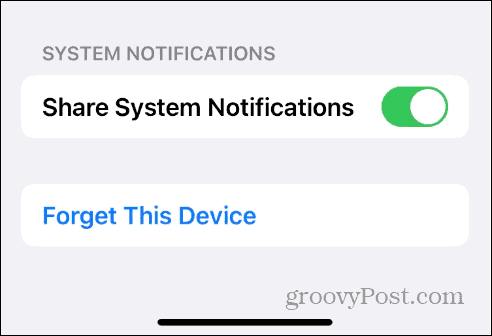
- Poté, co spárujete svá zařízení a nastavíte potřebná nastavení, můžete odesílat zprávy a volat svým kontaktům iPhone z plochy.
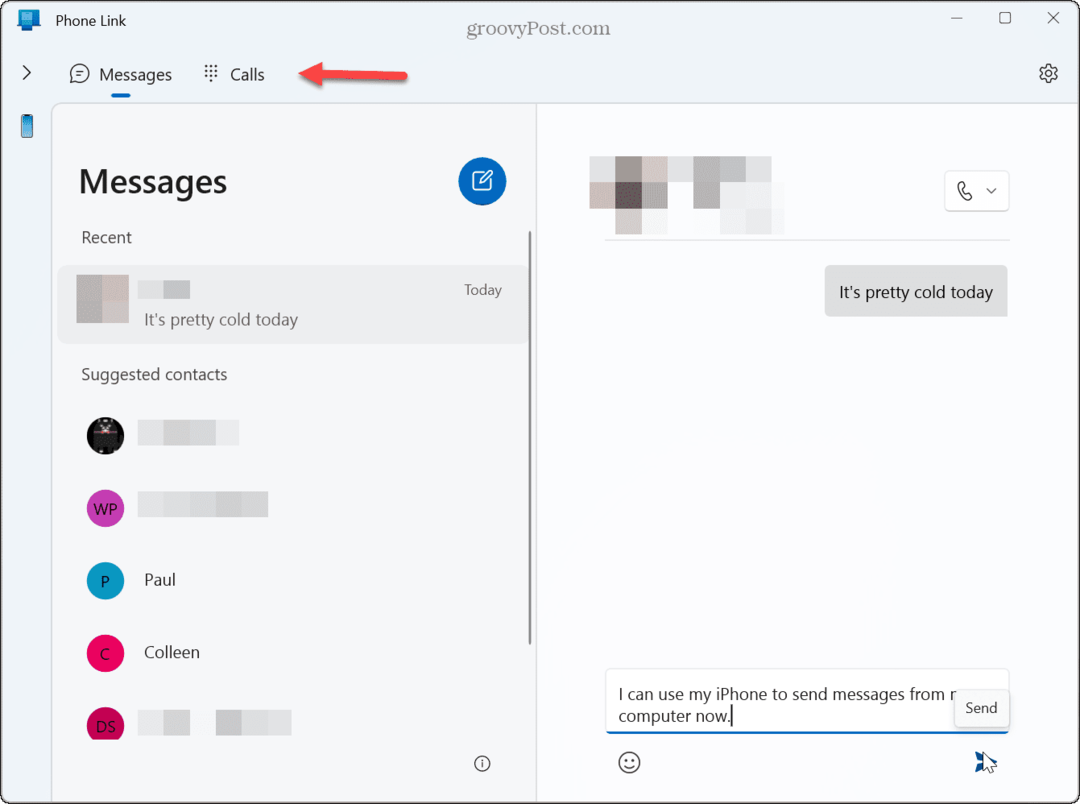
Omezení iPhone a Phone Link
Microsoft již roky aktualizuje aplikaci Phone Link pro Windows s kompatibilitou s Androidem. V současné době integrace iPhone neposkytuje tolik funkcí jako Android. Můžete například používat aplikace pro Android na svém telefonu prostřednictvím aplikace Phone Link, ale v aplikaci není žádná podpora pro iPhone.
Existují však další do očí bijící opomenutí, která je třeba mít na paměti, protože řešení není tak bezproblémové, jak bychom chtěli. Nemůžete například odesílat fotografie nebo jiné obrázky, což se zdá zvláštní, protože Windows 11 podporuje iCloud Photos a aplikace Fotky. Také nepodporuje skupinové chaty a nezobrazuje historii konverzací. Phone Link zobrazí pouze zprávy odeslané nebo přijaté z aplikace.
Když zavřete aplikaci Phone Link nebo restartujte Windows 11, vymaže vaši historii chatu. Pokud si tedy nepamatujete konkrétní konverzace, na které potřebujete navázat, budete se muset obrátit na svůj telefon.
I když je to základní, je to dobrý začátek pro uživatele iPhone a Windows, aby mohli provádět základní textové zprávy a telefonovat. Funkce volání funguje tak, jak byste očekávali, když používáte mikrofon nebo náhlavní soupravu nebo jiné nastavení, když voláte z počítače.
Používání mobilních zařízení s Windows 11
Používání telefonu a dalších mobilních zařízení s počítačem je užitečné v několika situacích. A posílání SMS zpráv nebo volání z vašeho iPhone přes plochu Windows je užitečné.
Existují další způsoby, jak používat mobilní zařízení v systému Windows 11 ke sdílení souborů a další. Naučte se například, jak na to připojte Android k Windows 11 pomocí aplikace Phone Link. Nebo se podívejte, jak na to povolit dynamický zámek pro zabezpečení vašeho počítače, když od něj odejdete.
Zařízení s připojením Bluetooth jsou pro tiskárny a další periferní zařízení vždy důležitá a můžete si s nimi poradit Zařízení Bluetooth v systému Windows 11. Pokud také nemůžete najít svůj telefon v seznamu zařízení Bluetooth, změnit název Bluetooth na vašem iPhone. A pokud potřebujete sdílet data, můžete sdílet soubory přes Bluetooth na Windows.
Jak najít kód Product Key Windows 11
Pokud potřebujete přenést svůj produktový klíč Windows 11 nebo jej jen potřebujete k provedení čisté instalace operačního systému,...

